Apple Mail : Mise en Place D'un E-Mail
Vous pouvez toujours utiliser la fonction Web-Based Email pour envoyer et recevoir des e-mails. Cependant, vous pouvez également consulter votre e-mail avec un client de messagerie. Pour accéder à votre e-mail via Apple® Mail, ajoutez un compte avec les paramètres décrits ci-dessous.
Cet article utilise les captures d'écran du Mac OS X® 10.6 Snow Leopard, mais les versions antérieures utilisent les mêmes paramètres.
REMARQUE : Une fois que vous avez ajouté des comptes e-mail à Apple Mail, vous pouvez basculer entre chacun d'entre eux à partir de la barre latérale située à gauche.
AVANT DE COMMENCER : pour configurer Apple Mail avec votre e-mail, vous devez connaître les paramètres POP ou IMAP du serveur et les ports. Pour les trouver, allez sur Email Setup Center et notez les informations qui s'affichent dans Email Server Settings.
Pour utiliser Apple Mail avec votre e-mail
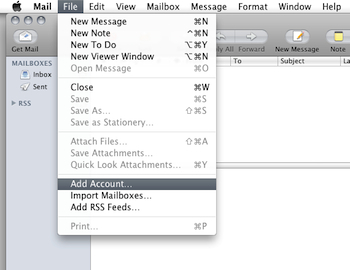
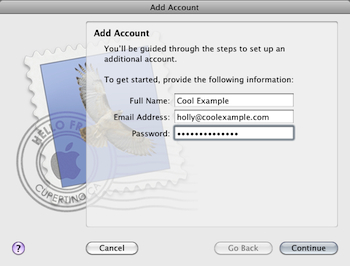
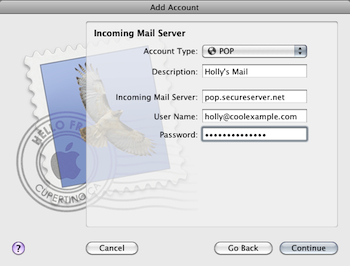
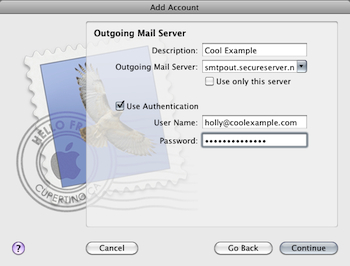
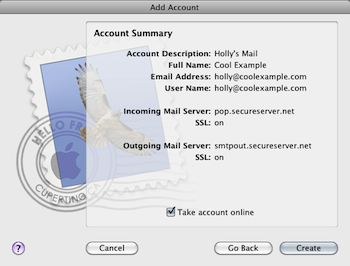
- Lancez Mail.
- Si la fenêtre Welcome to Mail ne s'affiche pas, sélectionnez Add Account depuis le menu File .
- Remplissez les champs suivants, puis cliquez sur Continue.
- Full Name — Le nom à afficher sur votre e-mail.
- Email Address — Votre adresse e-mail.
- Password — Le mot de passe de votre compte e-mail.
- Remplissez les champs suivants, puis cliquez sur Continue.
- Account type — Sélectionnez POP ou IMAP.
REMARQUE : pour utiliser IMAP, votre compte e-mail associé à nos services doit
prendre en charge la fonction IMAP. - Description — Une description de l'adresse e-mail à afficher dans la liste de comptes e-mail dans Mail.
- Incoming Mail Server — Le nom du serveur entrant répertorié dans l'Email Setup Center.
- User Name — Votre adresse e-mail complète.
- Password — Le mot de passe de votre compte e-mail.
- Account type — Sélectionnez POP ou IMAP.
- Si un message concernant Incoming Mail Securityapparaît, sélectionnez le texte puis cliquez sur Continue.
- Cliquez sur Use Secure Sockets Layer (SSL).
- Sélectionnez Password.
- Remplissez les champs suivants, puis cliquez sur Continue.
- Description — Une description du serveur SMTP à afficher dans la liste des serveurs SMTP dans Mail.
- Outgoing Mail Server — Le nom du serveur sortant énuméré dans l'Email Setup Center.
REMARQUE : Vous devez avoir activé les relais SMTP pour votre compte dans l'Email Control Center. Pour plus d'informations, voir Gestion des relais SMTP de votre compte e-mail.
- Use Authentication — Sélectionnez cette option.
- User Name — Votre adresse e-mail complète.
- Password — Le mot de passe de votre compte e-mail.
- Si un message concernant Outgoing Mail Securityapparaît , sélectionnez le texte puis cliquez sur Continue.
- Cliquez sur Use Secure Sockets Layer (SSL).
- Sélectionnez Password.
- Sélectionnez Take account online, puis cliquez sur Create.
C'est tout. Allez donc vérifier votre e-mail. Si vous ne voyez aucun message, cliquez sur Get Mail. Pour vous assurer que vous pouvez envoyer des messages, essayez de composer un e-mail et de l'envoyer à vous-même.
REMARQUE : à titre gracieux, nous fournissons des informations sur l'utilisation de certains produits tiers, mais nous n'approuvons pas et ne soutenons pas directement les produits tiers, et nous ne sommes pas responsables des fonctions ou de la fiabilité de ces produits. Nous ne sommes pas affiliés avec, ni approuvés ou parrainés par les produits Apple ou par Apple.